Mit Discord-Ankündigungskanälen informieren Serveradministratoren und Mods Mitglieder über neue Ereignisse und andere Ereignisse, aber sie waren nicht immer eine Funktion. Discord implementierte Ende 2020 offizielle Ankündigungskanäle, da die meisten Server anfangs gesperrte Textkanäle für diesen Zweck verwendeten. Jetzt kann jeder Discord-Benutzer diesen Kanälen folgen, um Updates zu erhalten.

Wenn Sie einen oder zwei Server besitzen und einen Ankündigungskanal implementieren möchten, suchen Sie nicht weiter. Sie erfahren alles Wissenswerte über seine Funktionen und Vorteile. Lesen Sie weiter, um mehr zu erfahren.
Inhaltsverzeichnis
So fügen Sie Ankündigungskanäle in Discord auf einem PC hinzu
Ankündigungskanäle sind insofern einzigartig, als Menschen ihnen folgen und Updates auf ihren Servern erhalten können. Wenn sie die Schaltfläche „Folgen“ innerhalb des Kanals auswählen, werden alle Aktualisierungen auch an einem bestimmten Ort angezeigt, der dem Benutzer gehört. Der Ort ist ein weiterer Kanal, wo diese Updates in Echtzeit erscheinen.
Ankündigungskanäle sind jedoch nur für Server verfügbar, auf denen die Option „Community-Server“ aktiviert ist. Community-Server sind benutzerfreundlich und erhalten sogar Updates von Discord mit neuen Moderationsfunktionen und mehr. Doch bevor aus einem Standard-Server ein Community-Server werden kann, muss er einige Voraussetzungen erfüllen:
- Einstellungen der Verifizierungsstufe
Alle Servermitglieder müssen über eine verifizierte E-Mail-Adresse verfügen, bevor sie Nachrichten innerhalb des Servers oder von Servermitgliedern für private Nachrichten senden können. Benutzer mit zugewiesenen Rollen sind jedoch von dieser Anforderung ausgenommen.
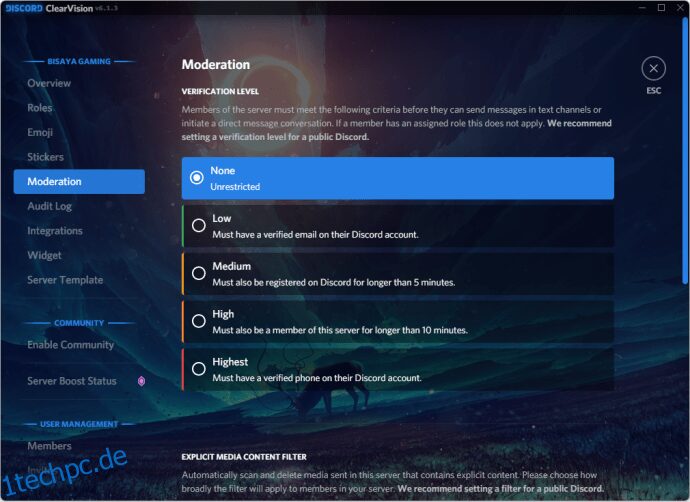
- Explizite Medieninhaltsfilter
Diese Einstellung scannt die Medieninhalte jedes Mitglieds, sobald sie hochgeladen werden. Anstößige Inhalte werden gelöscht, es sei denn, Sie markieren bestimmte Kanäle als NSFW (Not Safe For Work).
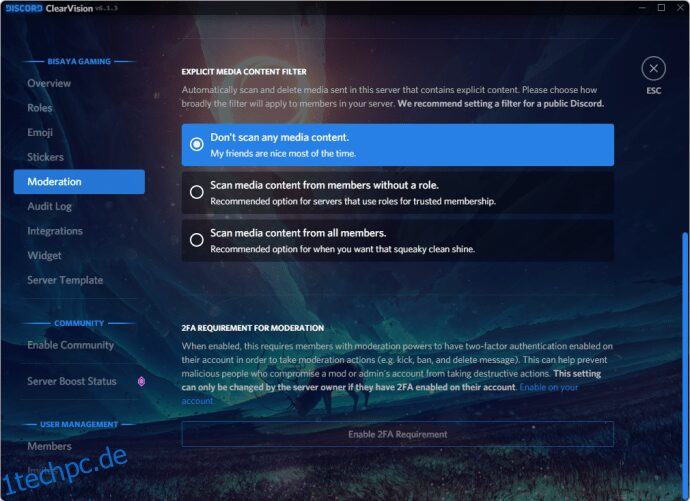
- Ein Kanal mit klar geposteten Regeln und Richtlinien
Diese Regel ist selbsterklärend und alle Mitglieder müssen die Regeln jederzeit nachlesen können. Stellen Sie sicher, dass Sie klar angeben, was erlaubt ist und was nicht.
- Ein Community-Update oder ein Moderatorenkanal
Ein Kanal, in dem Discord Ankündigungen sendet, die Serveradministratoren und Mods hilfreich finden, ist notwendig. Dazu können, wie oben erläutert, neue Moderationsfunktionen gehören.
Sie können die Discord-Community-Richtlinien lesen, indem Sie den obigen Link öffnen. Discord überprüft den Inhalt deines Servers, bevor es grünes Licht gibt, ein Community-Server zu werden.
Sobald Sie alle oben genannten Punkte erfüllt haben, können Sie einen Ankündigungskanal auf Ihrem Server einrichten.
So geht’s:
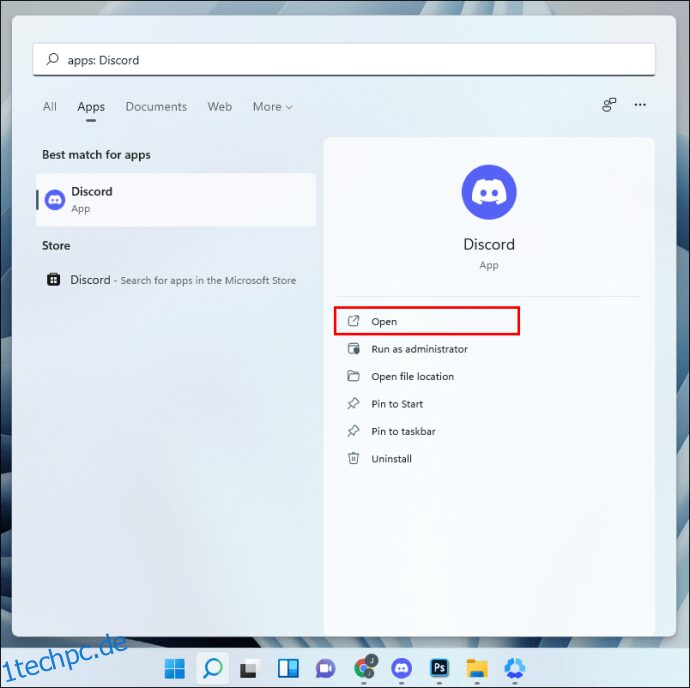
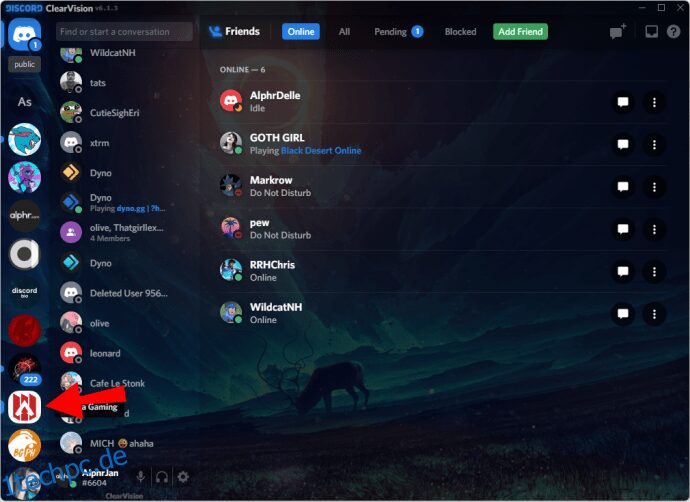
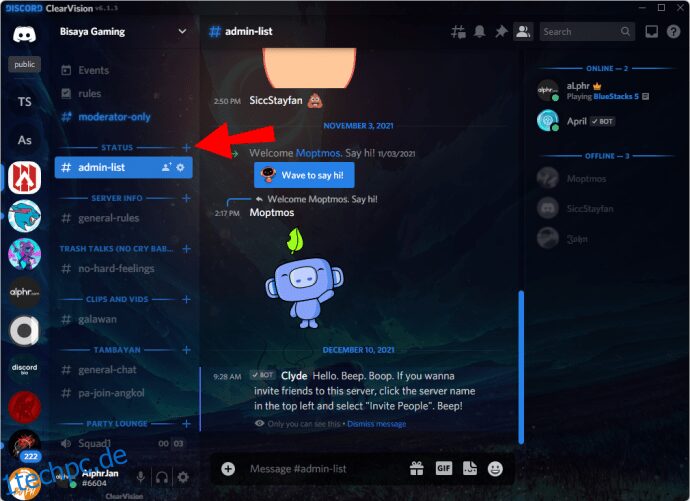
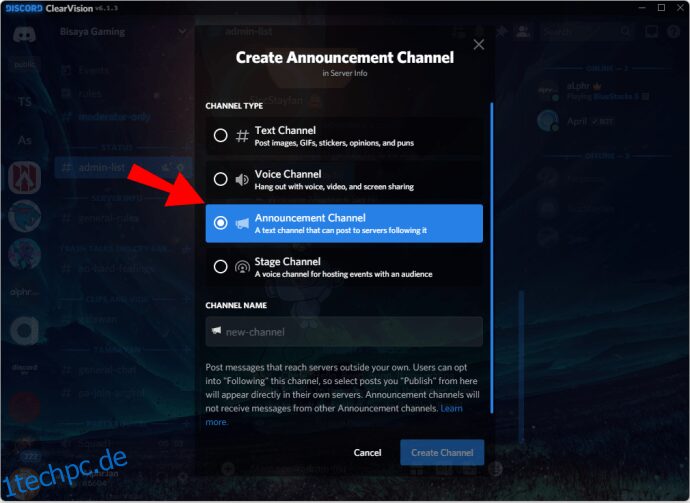
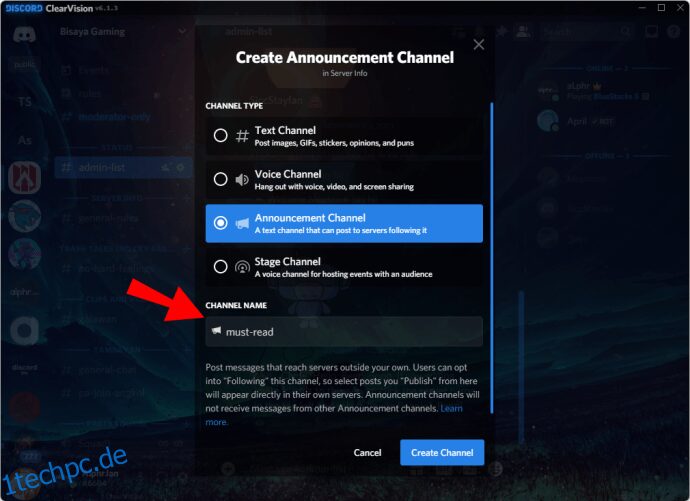
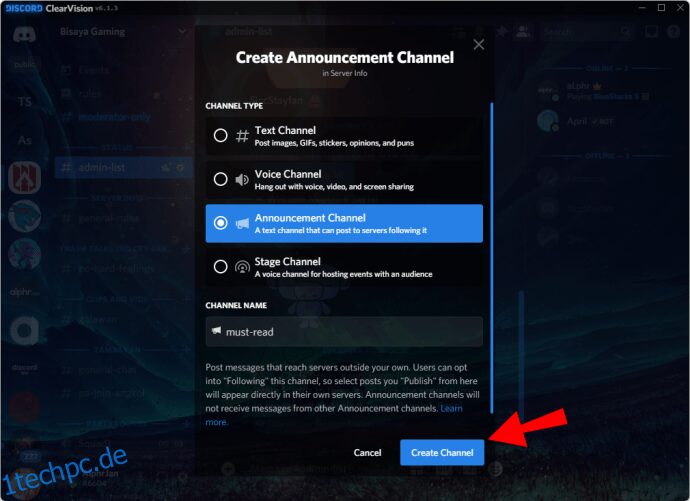
Wenn Sie bereits einen Kanal aus der Vergangenheit haben, der als Behelfsdurchsagekanal dient, können Sie diesen ebenfalls umwandeln.
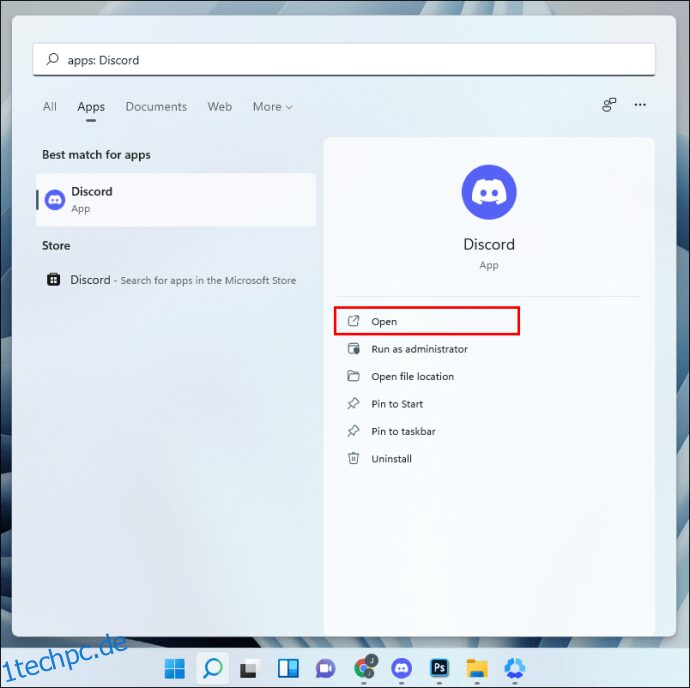
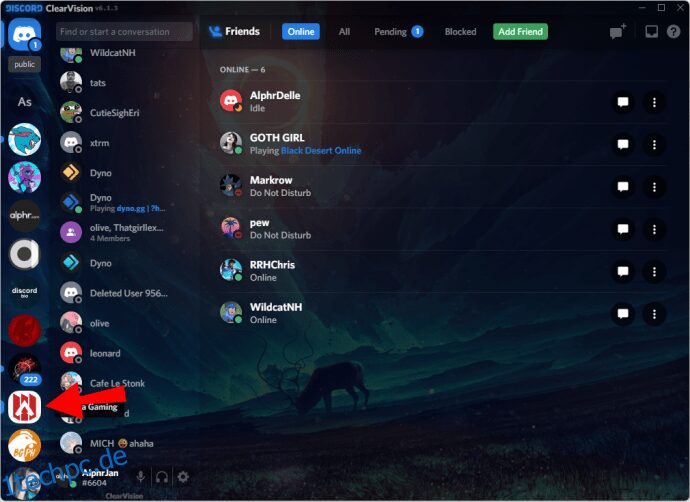
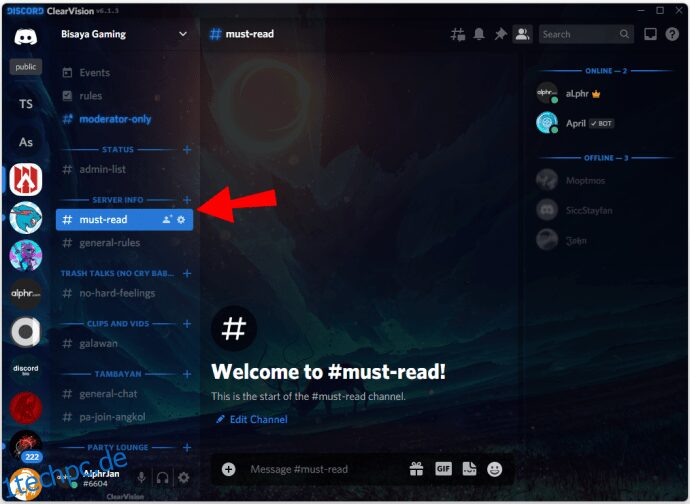
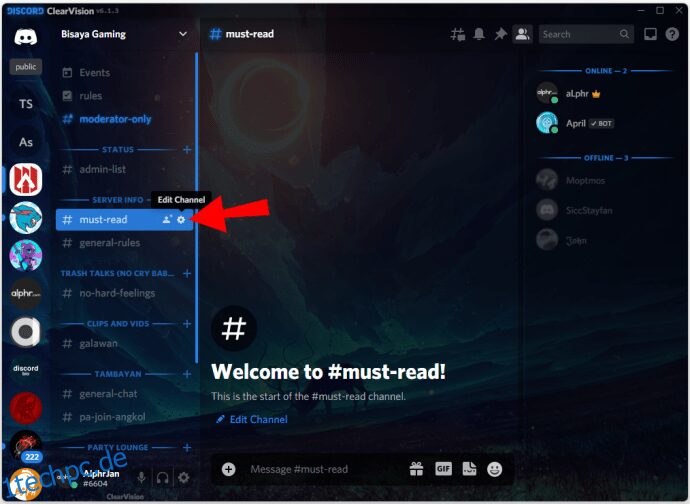
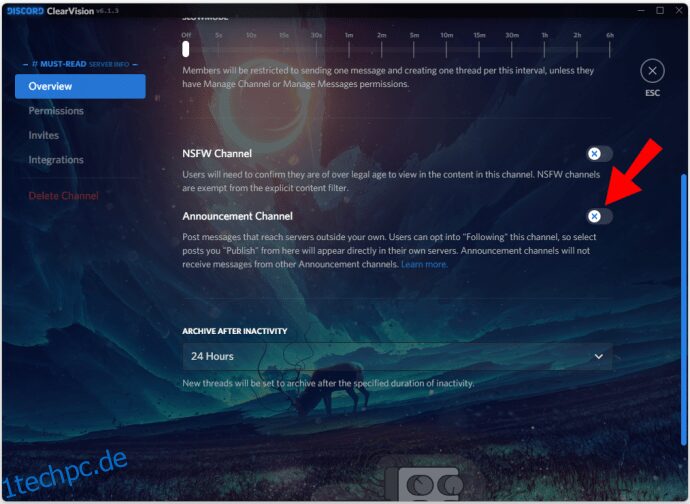
Mithilfe von Ankündigungskanälen können Servermitglieder auf dem Laufenden bleiben, auch wenn sie auf Ihrem Server nicht sehr aktiv sind. Sie müssen ihm zuerst folgen, aber das ist auch kein komplexer Prozess; es dauert nur ein paar Klicks.
Details zum Ankündigungskanal
Hier sind einige Details zu Ankündigungskanälen, die Sie kennen sollten:
- Pings werden nicht übertragen.
Erwähnungen wie @everyone, @here und mehr werden nicht gepusht, wenn du einem Ankündigungskanal folgst. Sie müssen sich keine Gedanken über zusätzliche Pings machen.
Die Updates, die Sie von den folgenden Ankündigungskanälen erhalten, sind bis auf Medien, Spoiler-Tags und mehr identisch mit der Quelle.
- Sie erfahren, wenn die ursprüngliche Ankündigung bearbeitet wird.
Wenn ein Administrator beschließt, die Nachricht zu überarbeiten, wird die Nachricht, die Sie auf Ihrem Server erhalten, ebenfalls bearbeitet, um alle Änderungen widerzuspiegeln.
- Die Nachricht wird nicht gelöscht, wenn das Original verschwindet.
Während Sie das Update weiterhin sehen können, erhalten Sie unten auch einen Hinweis mit der Aufschrift „Ursprüngliche Nachricht gelöscht“.
- Sie können 10 Updates pro Stunde veröffentlichen.
Wenn Sie dieses Limit überschreiten, werden Sie ratenbeschränkt. Stellen Sie sicher, dass Sie Ihre Servermitglieder nicht verärgern.
So fügen Sie Ankündigungskanäle in Discord auf einem iPhone hinzu
Wenn Sie einen Community-Server besitzen, verwalten oder moderieren, können Sie dem Server auch von einem iPhone aus Ankündigungskanäle hinzufügen. Der Prozess ist ähnlich wie beim PC, da sich die Benutzeroberfläche von Discord plattformübergreifend nicht zu sehr ändert.
Genau wie auf einem PC muss Ihr Server zunächst die Standards und Prüfungen von Discord bestehen, bevor er zu einem vollwertigen Community-Server wird. Dann werden die vielen Funktionen wie Ansagekanäle verfügbar.
Lesen Sie weiter für die Anweisungen für das iPhone:
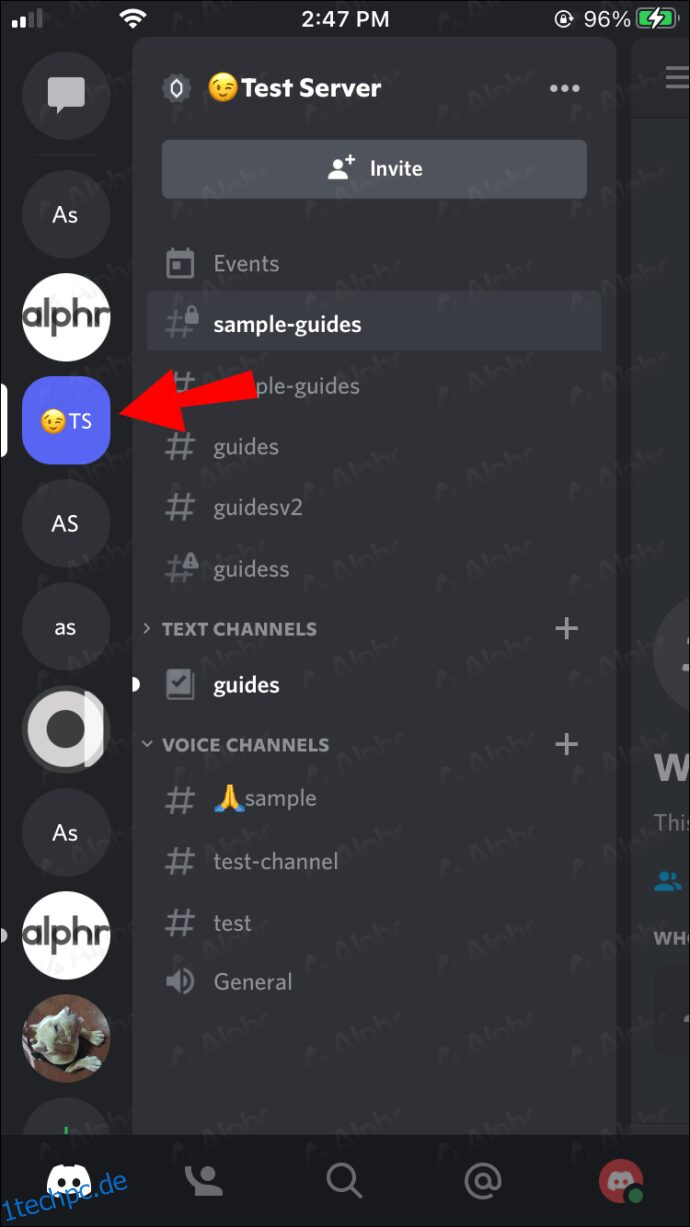
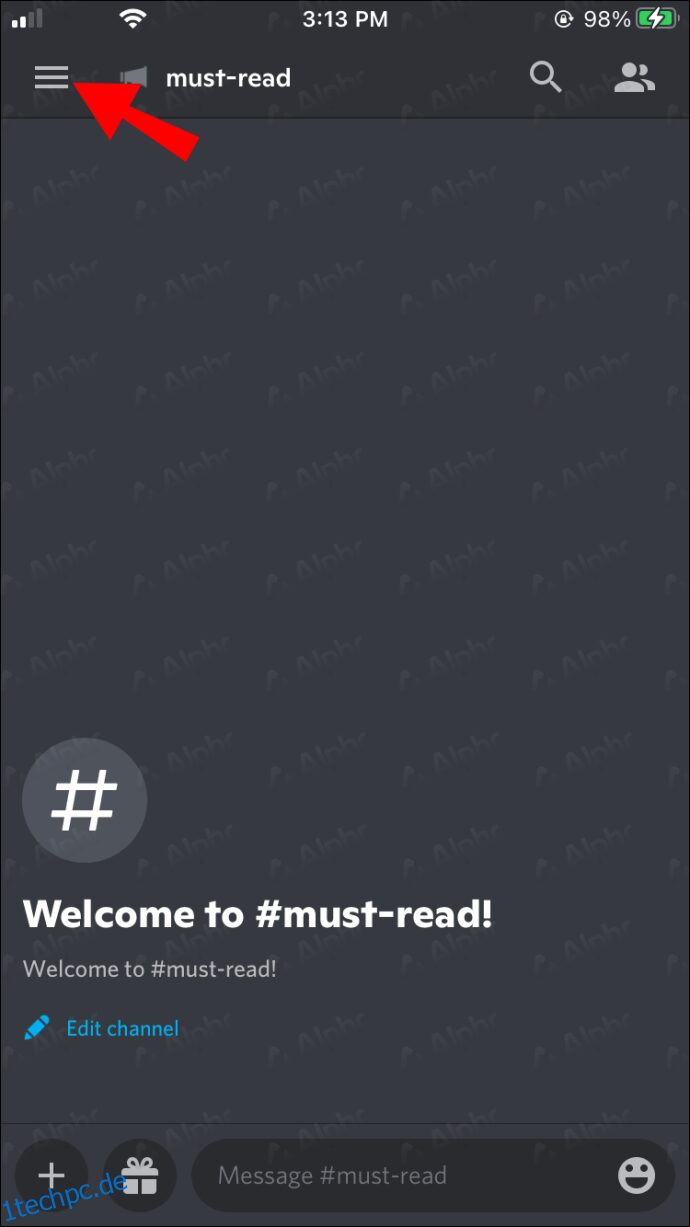
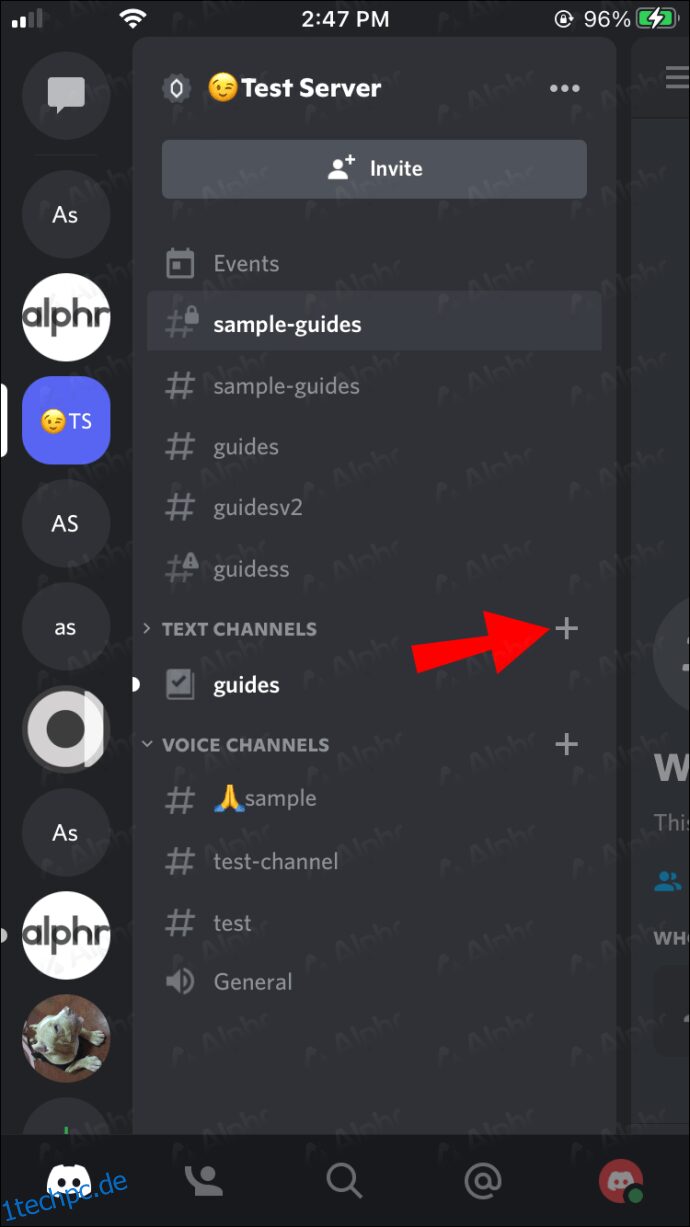
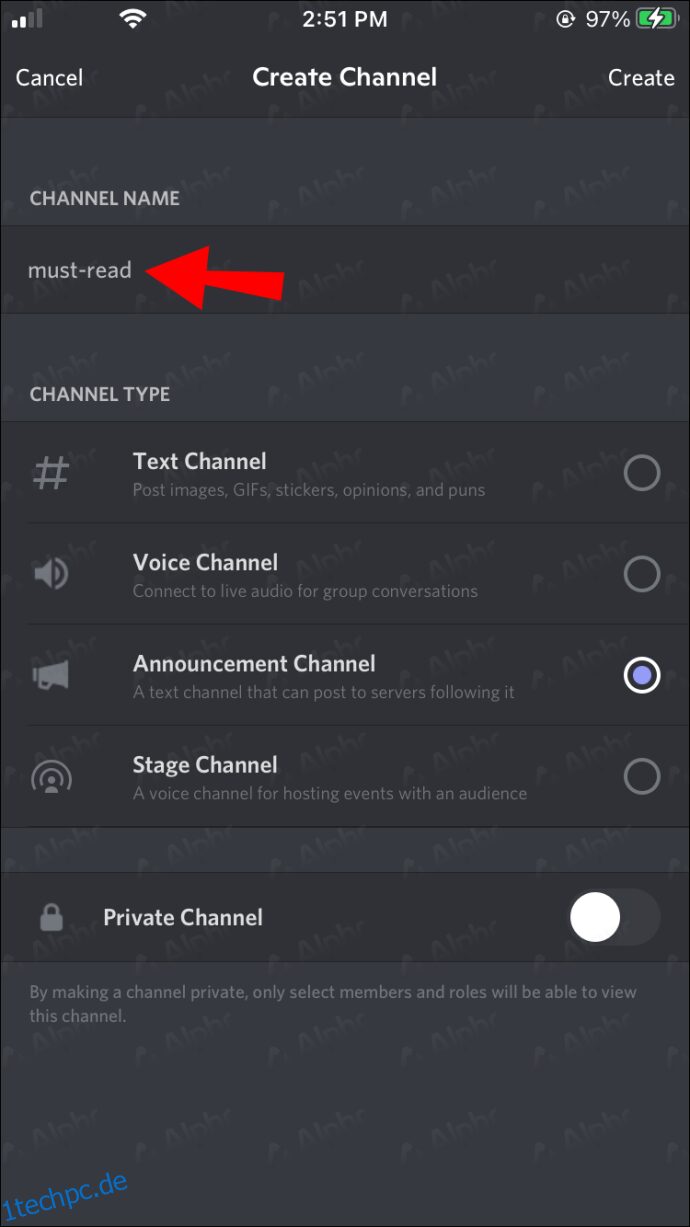
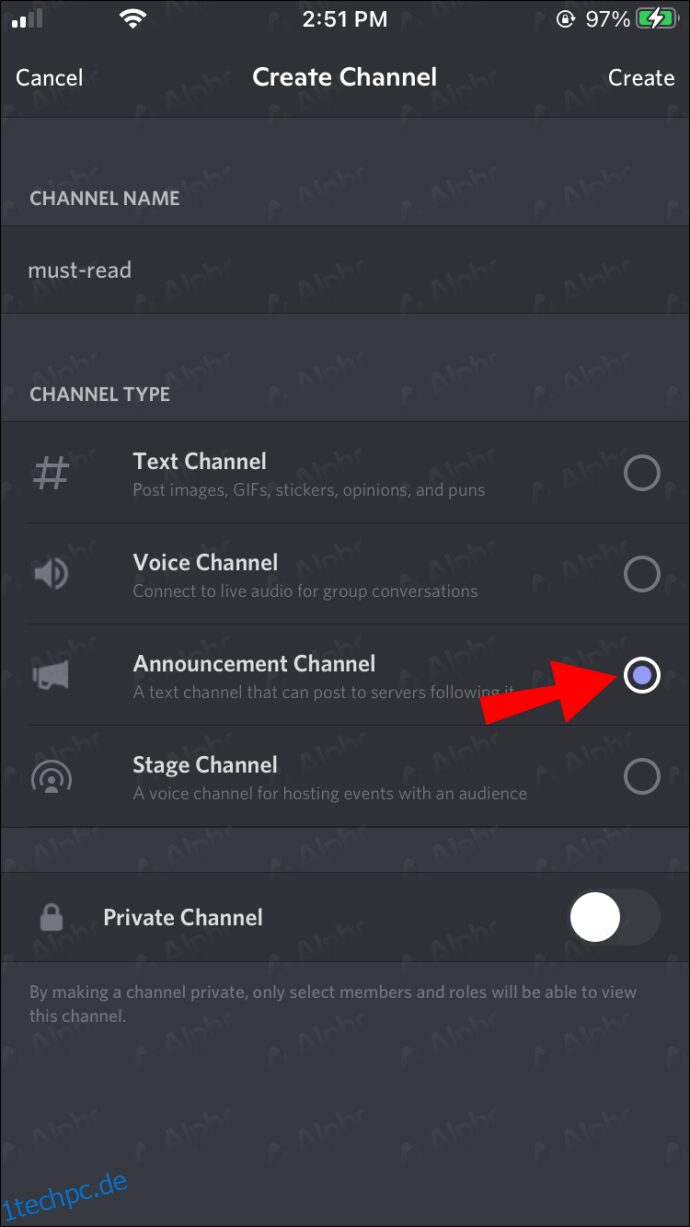
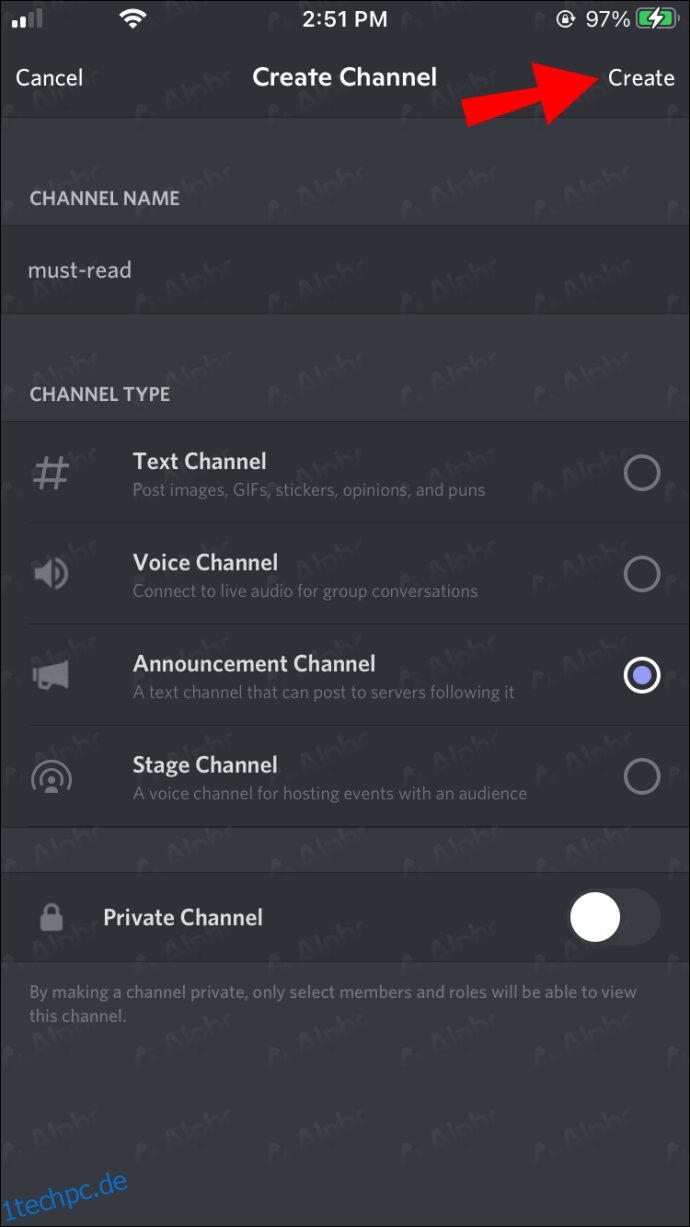
Jeder mit Moderationsbefugnissen kann mit diesen Schritten auch einen bestehenden Kanal auf einem iPhone in einen Ankündigungskanal umwandeln:
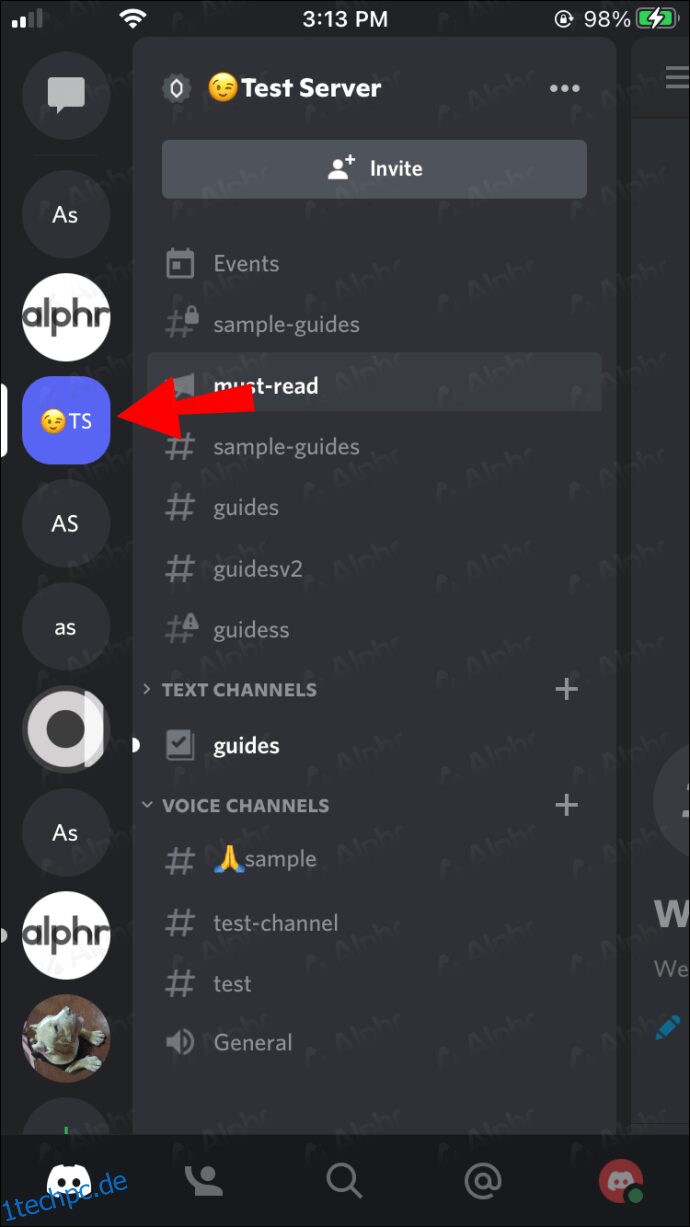
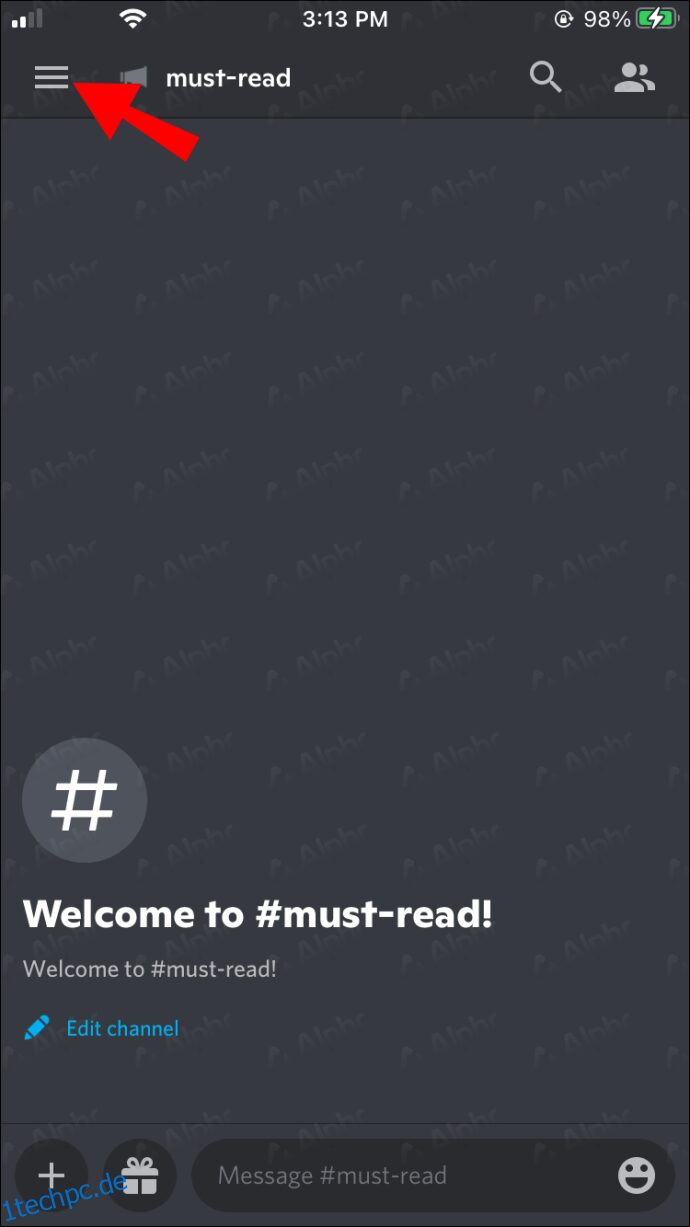
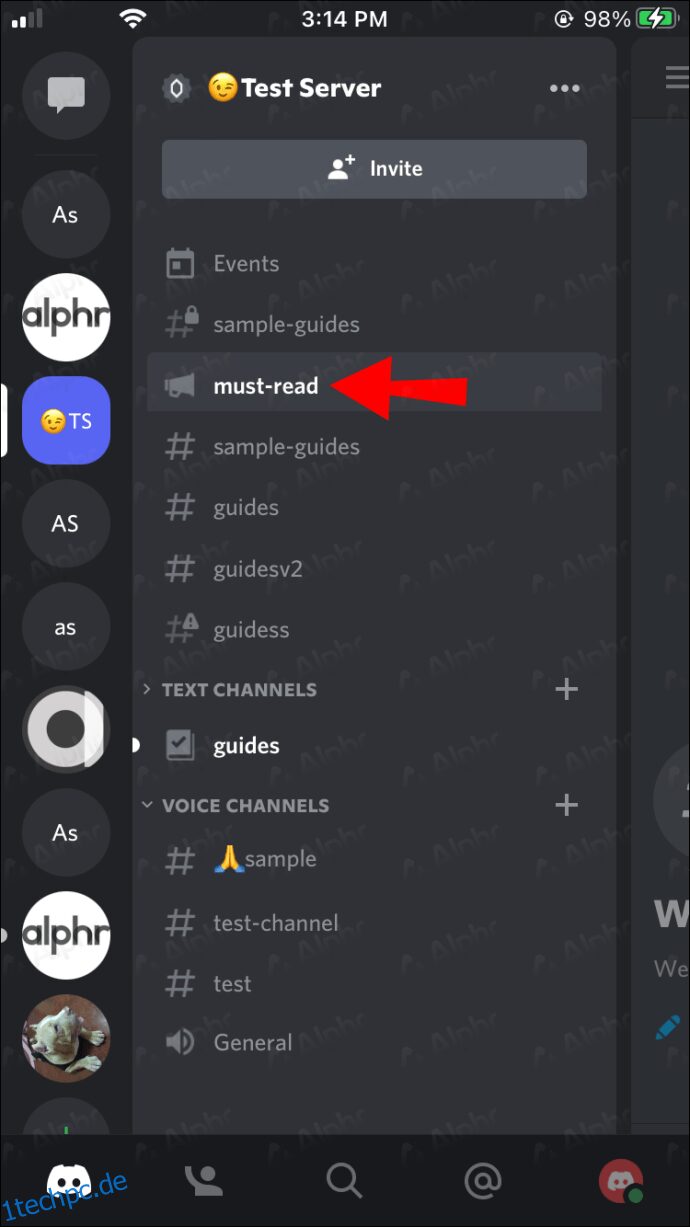
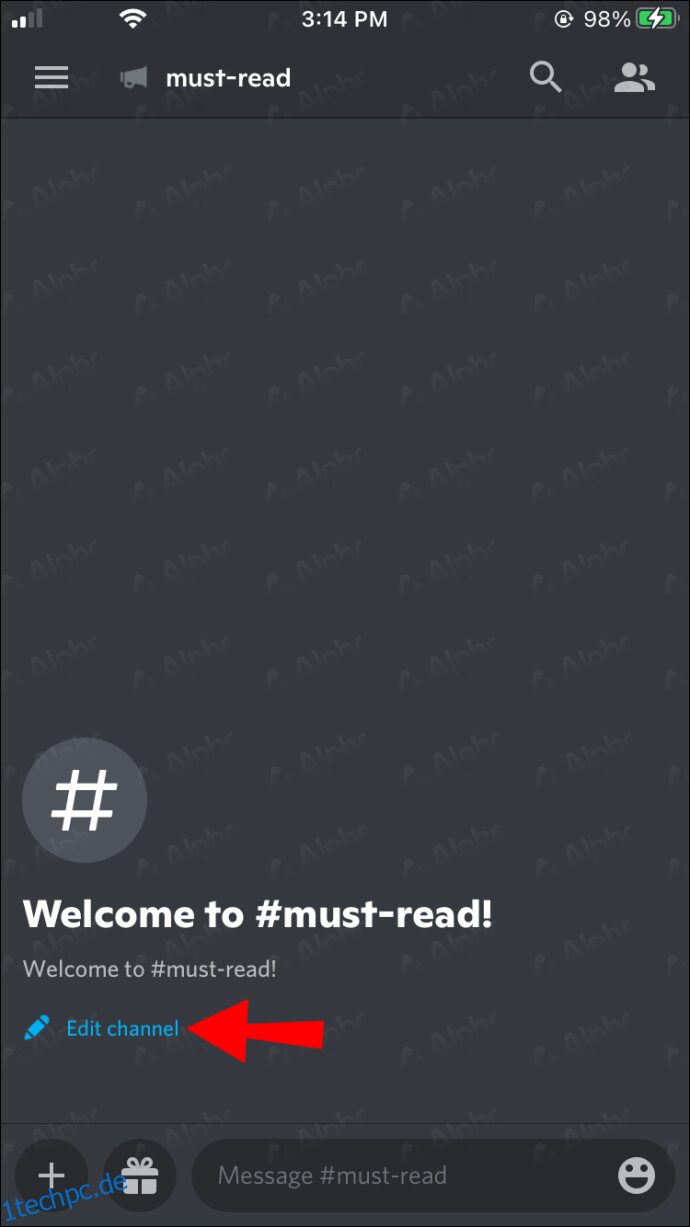
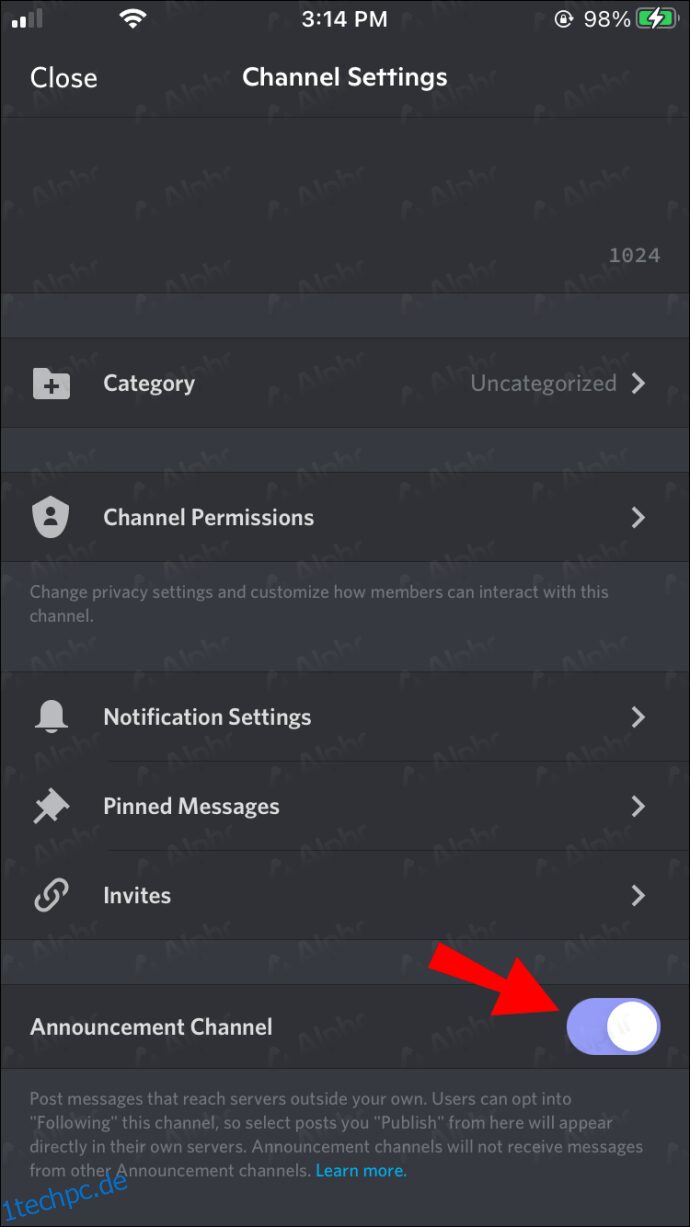
Sie müssen nicht zum PC zurückkehren, um diese Anpassungen vorzunehmen, da Discord vollständig mobilfreundlich ist, selbst für die Moderation.
So fügen Sie Ankündigungskanäle in Discord auf einem Android-Gerät hinzu
Wenn Sie es gewohnt sind, Discord für iPhone zu verwenden, ist der Wechsel zu einem Android-Gerät keine Herausforderung. Dieselben Steuerelemente finden Sie auch auf Discord für Android. Diese Ähnlichkeit umfasst neben anderen Funktionen auch das Hinzufügen von Ansagekanälen.
Befolgen Sie diese Schritte, wenn Sie ein Android-Benutzer sind:
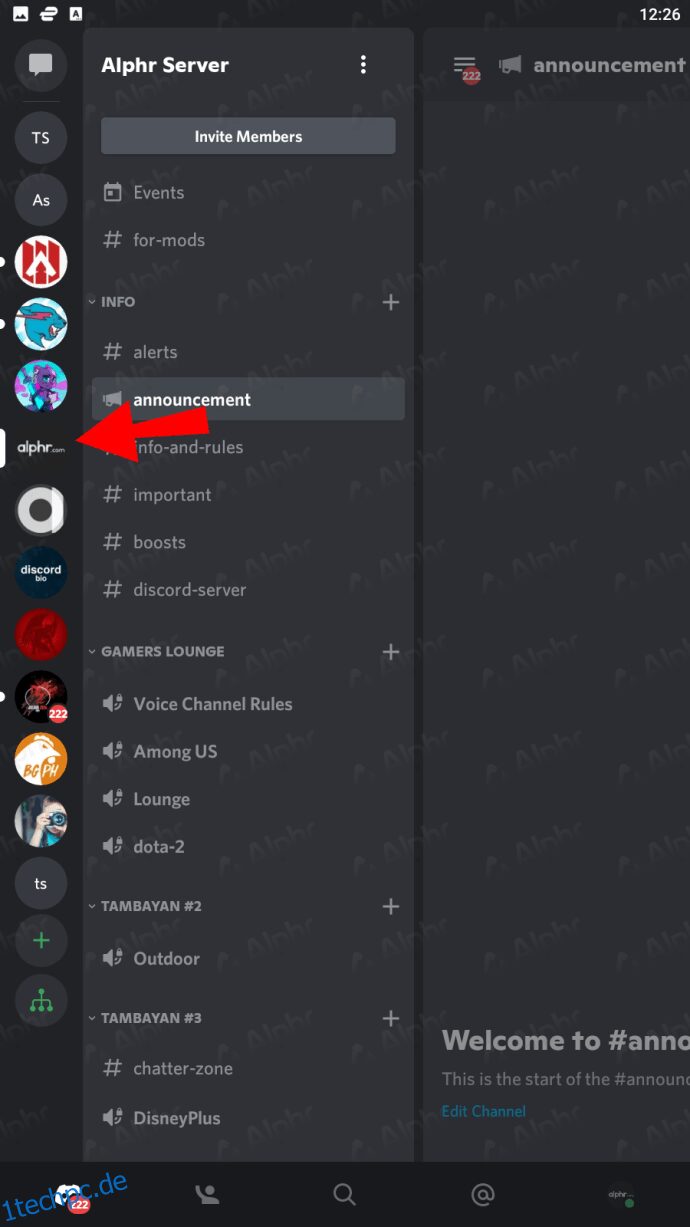
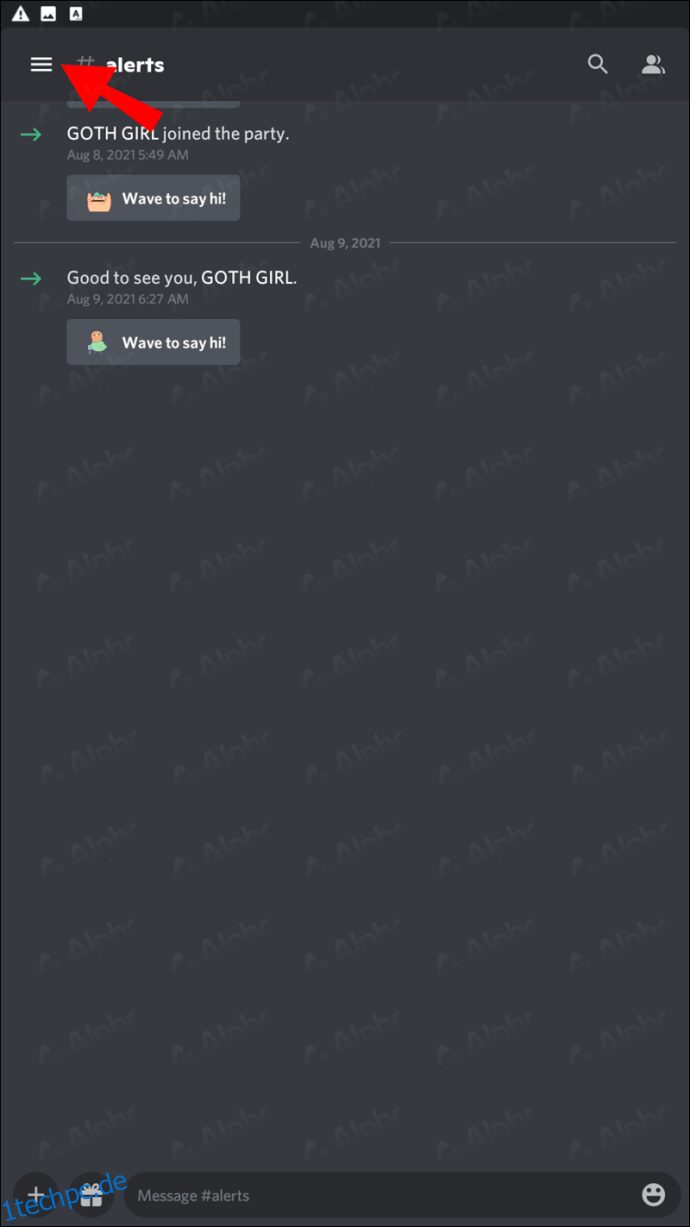
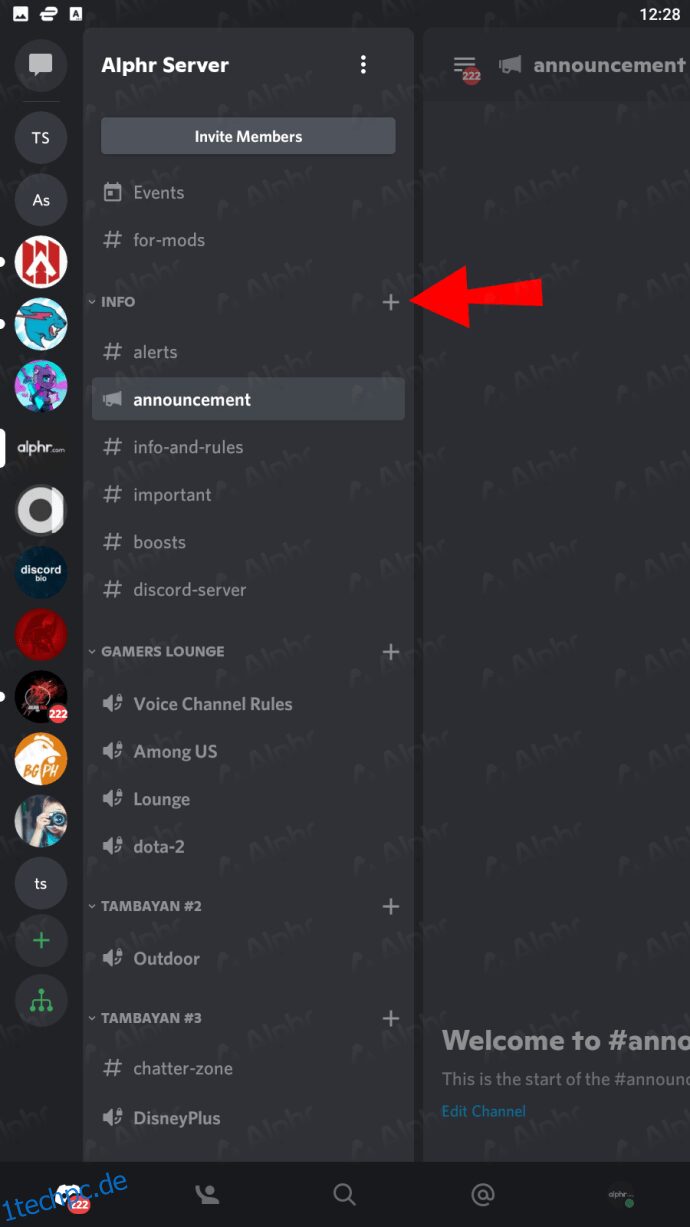
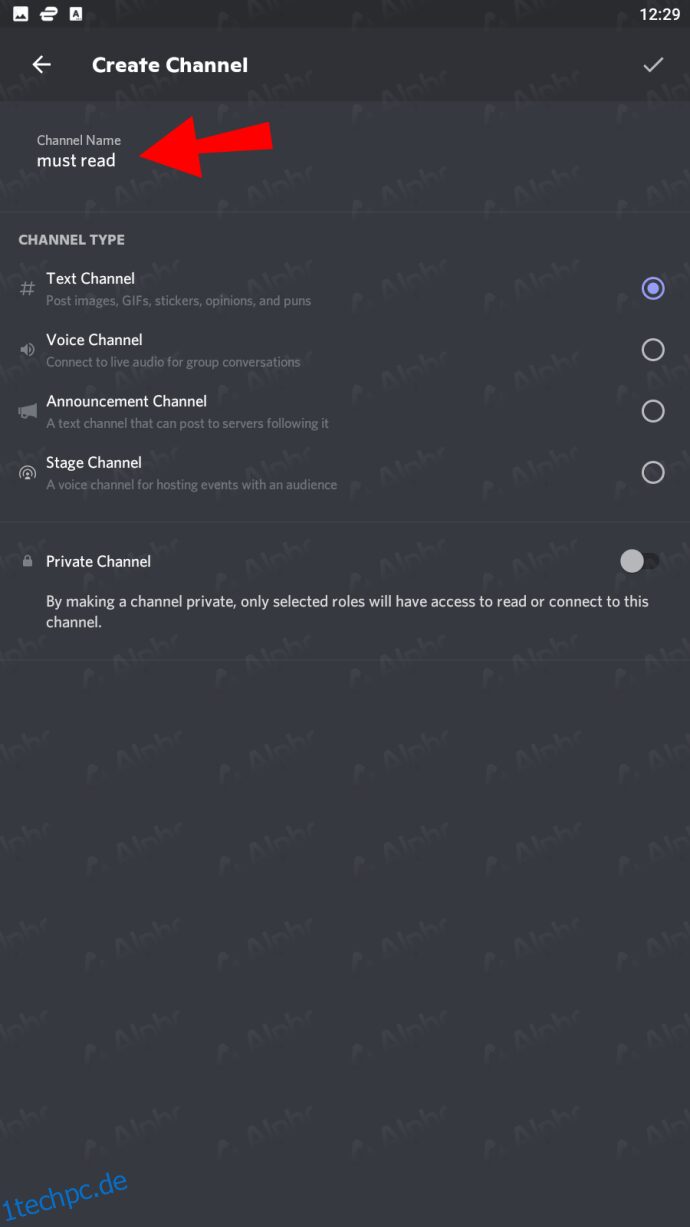
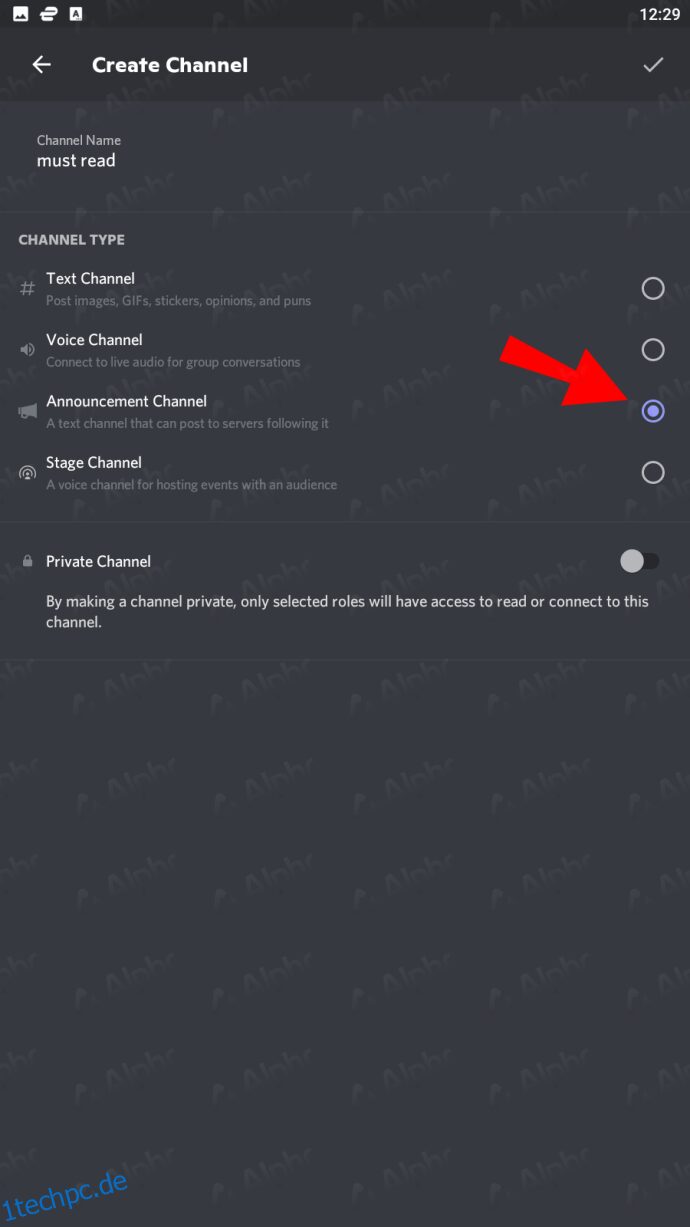
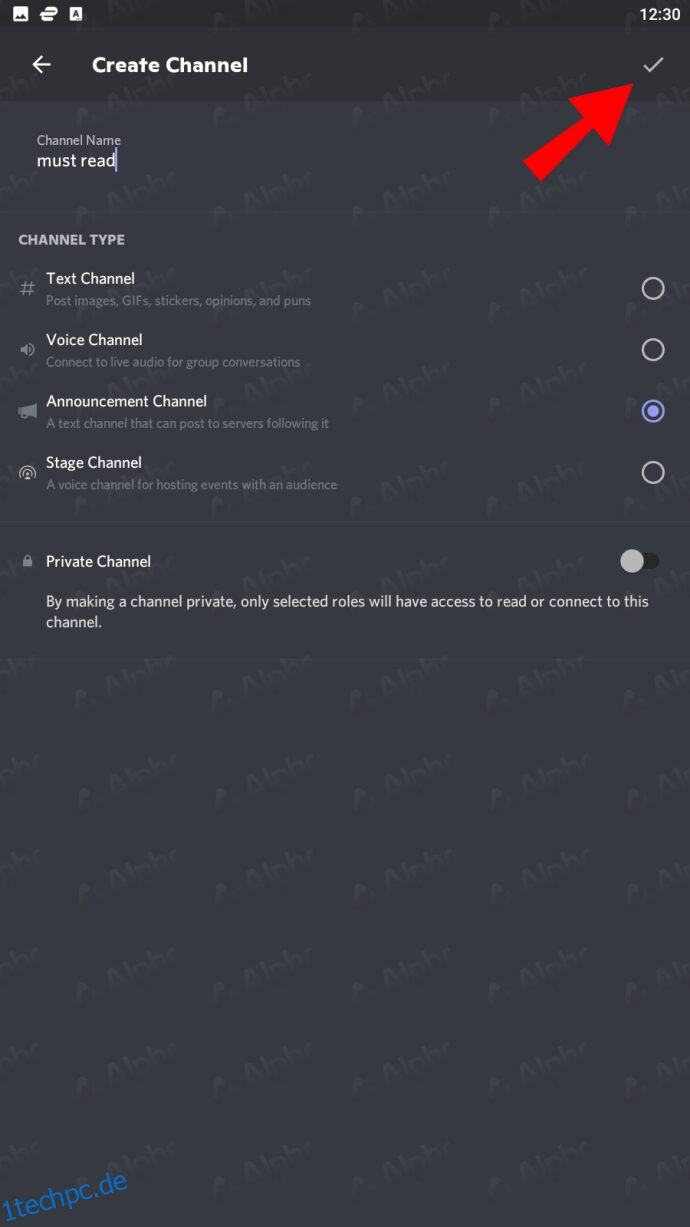
Wenn Sie einen vorhandenen Kanal umfunktionieren möchten, finden Sie hier die Anweisungen:
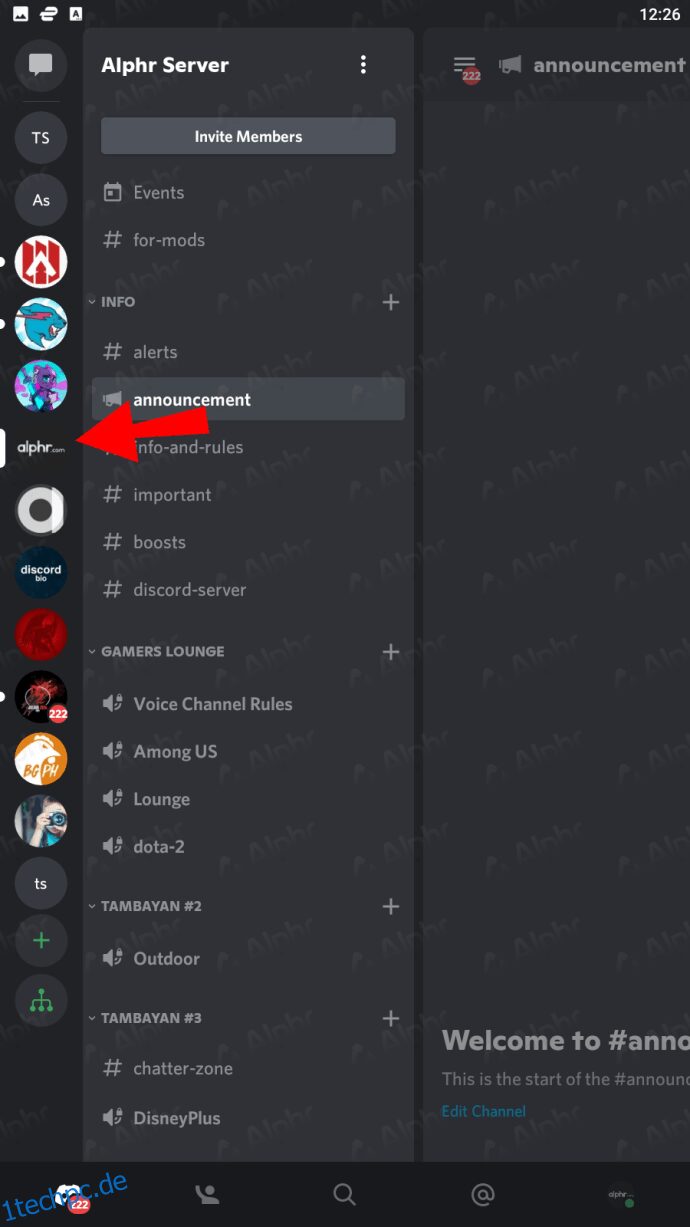
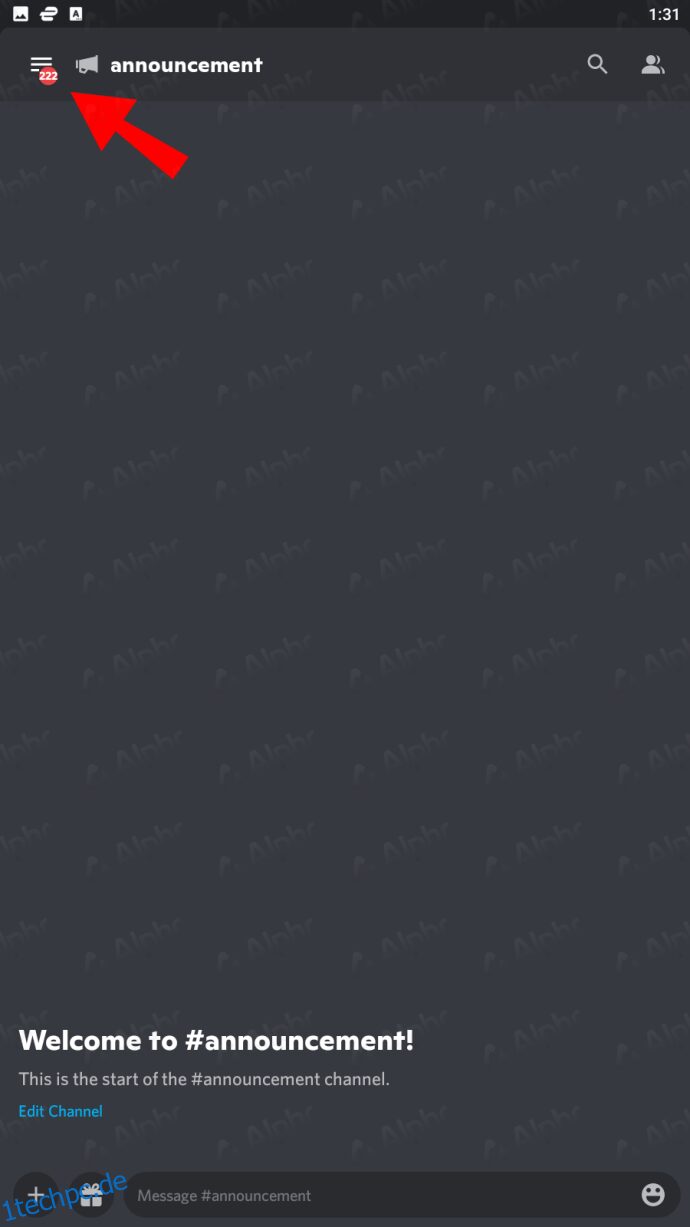
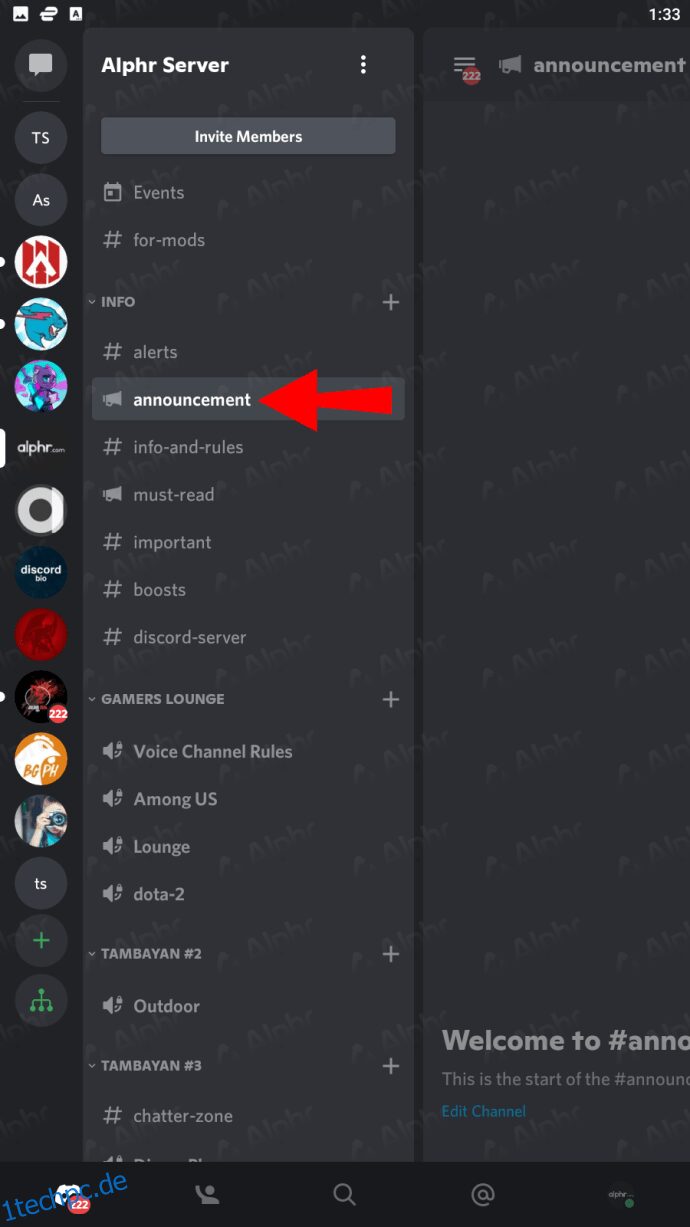
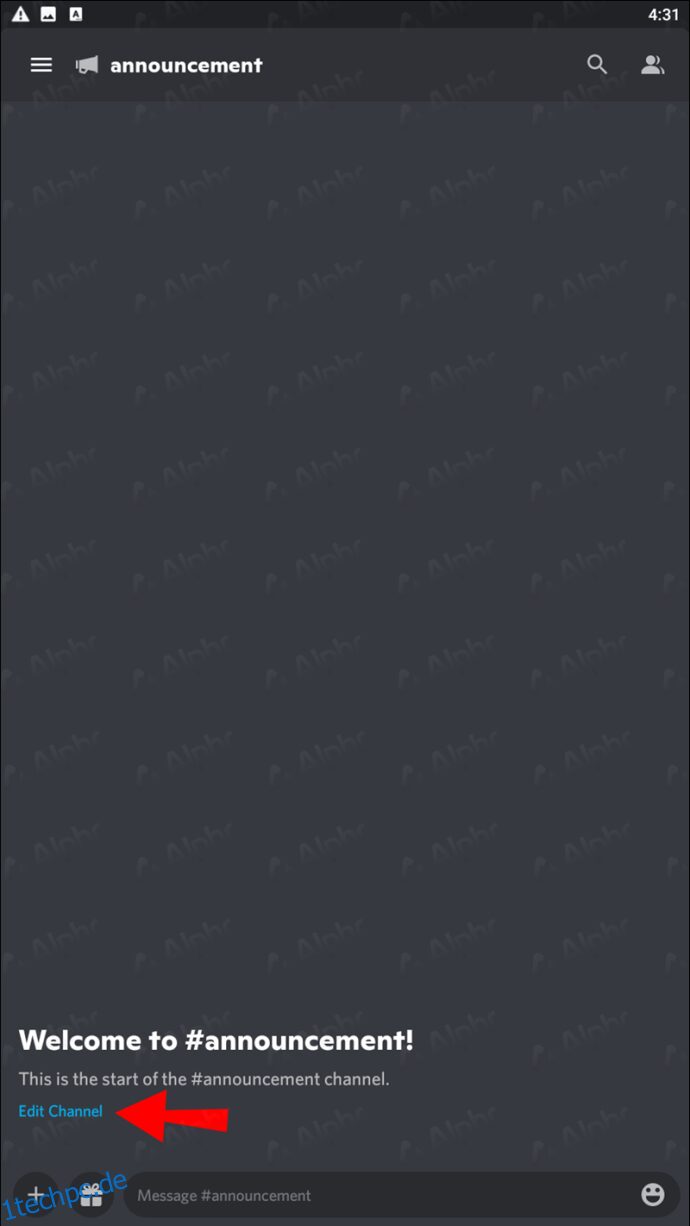
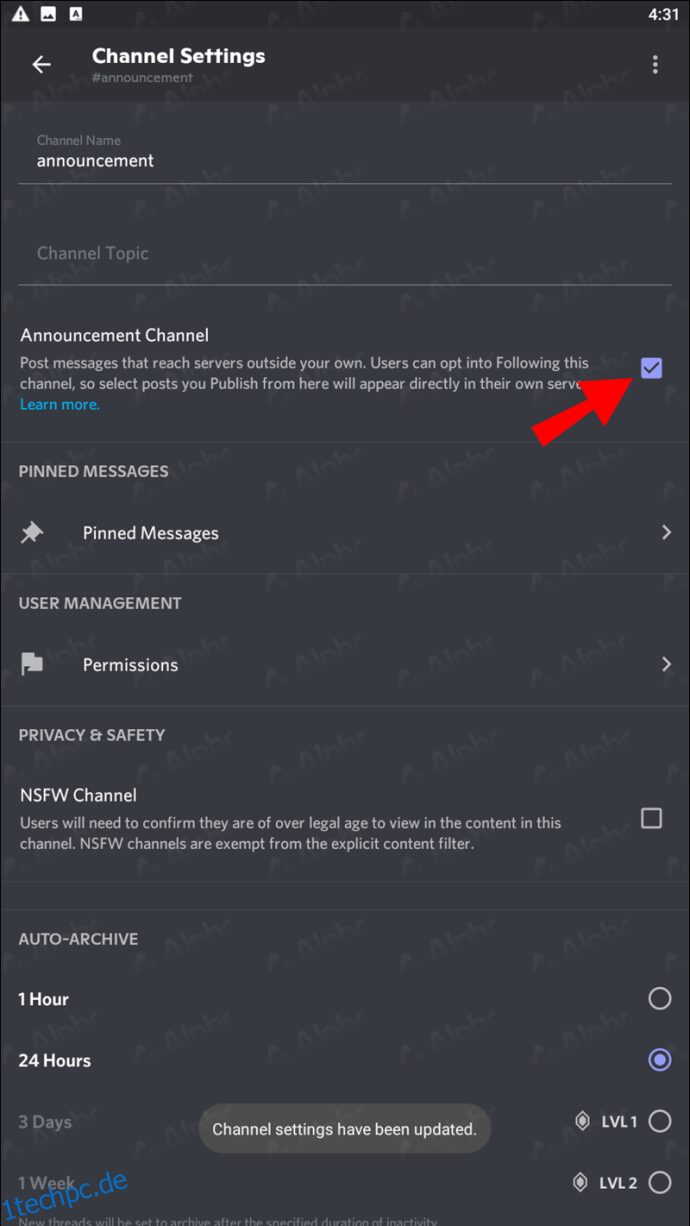
So fügen Sie Ankündigungskanäle in Discord auf einem iPad hinzu
iPads sind im Grunde große iPhones, was bedeutet, dass Discord auf beiden Geräten gleich funktioniert. Sie profitieren von einem größeren Bildschirm und sogar der Möglichkeit, einen Eingabestift oder Maus und Tastatur auf iPads zu verwenden. Wir konzentrieren uns jedoch stattdessen auf die Touchscreen-Steuerung.
Der Prozess für das iPad läuft wie folgt ab:
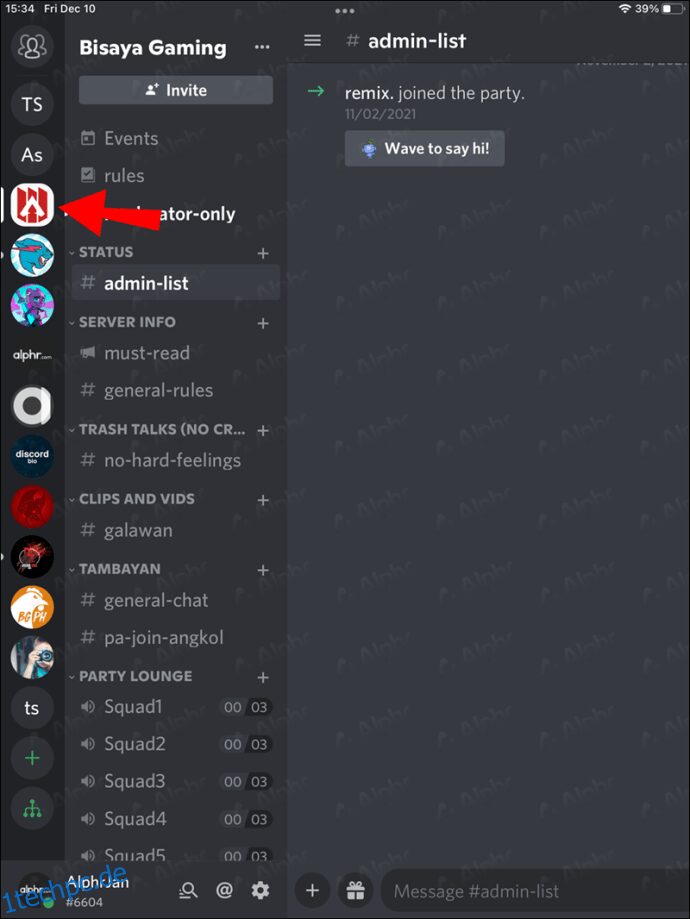
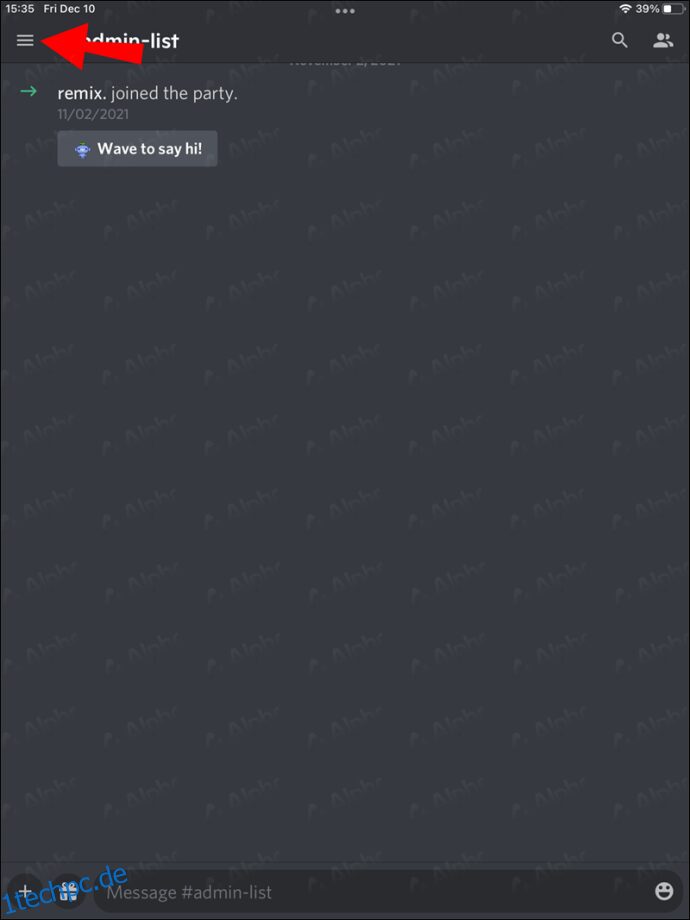

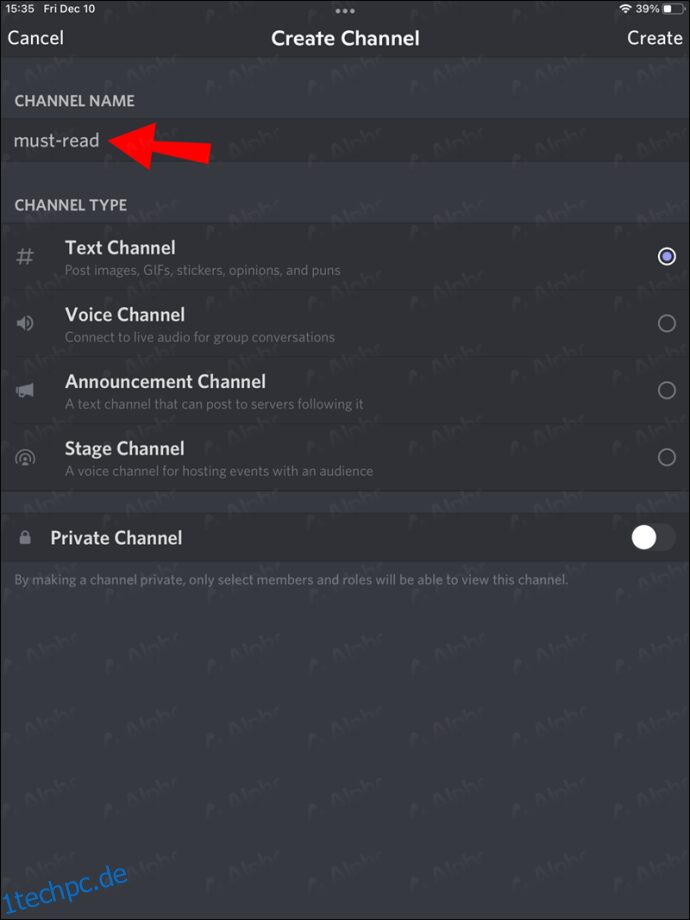
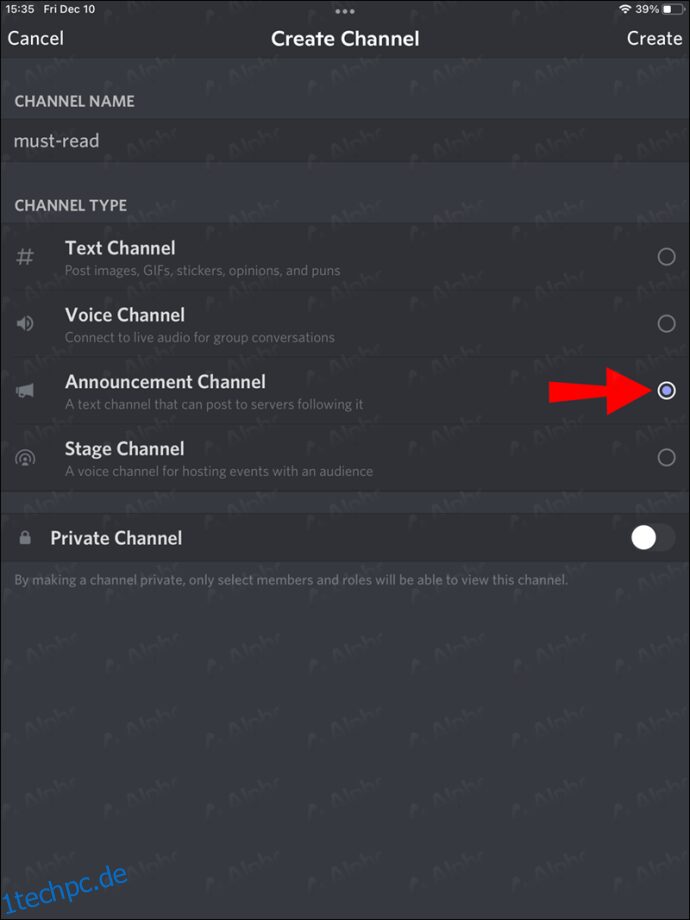
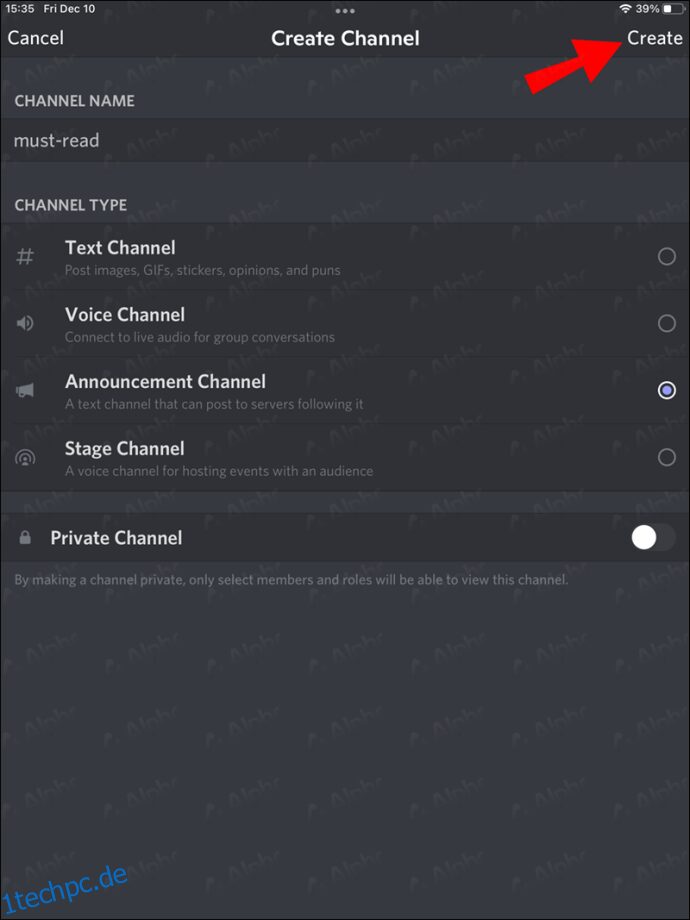
Um einen normalen Kanal in einen Ansagekanal umzuwandeln, gehen Sie wie folgt vor:
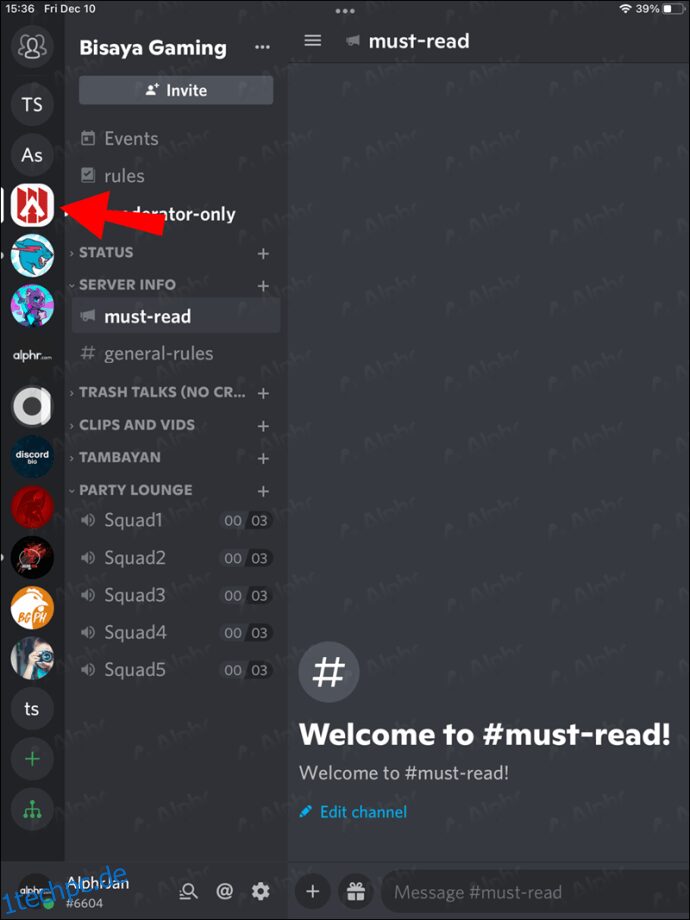
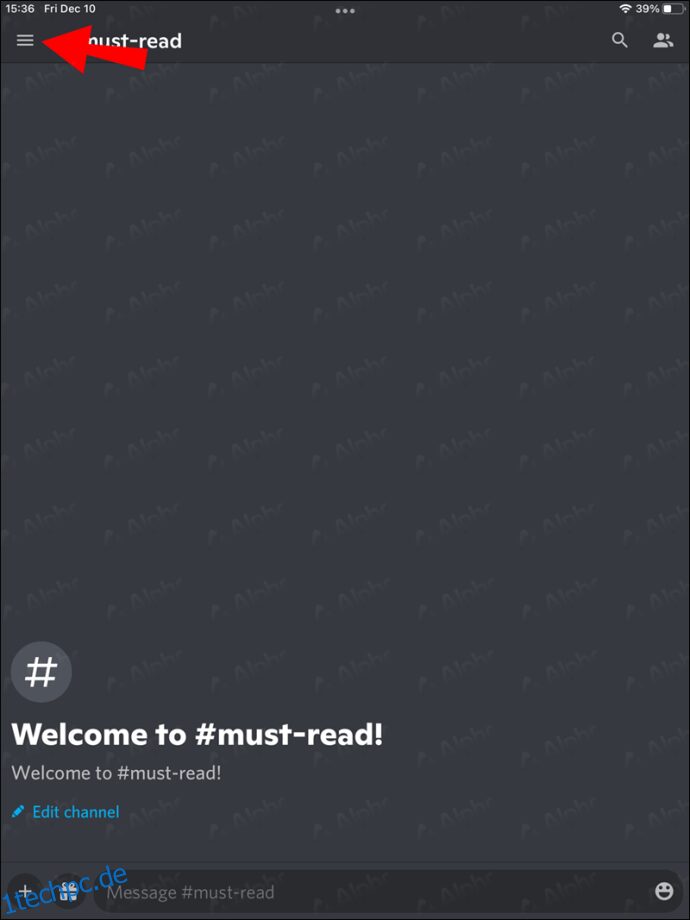
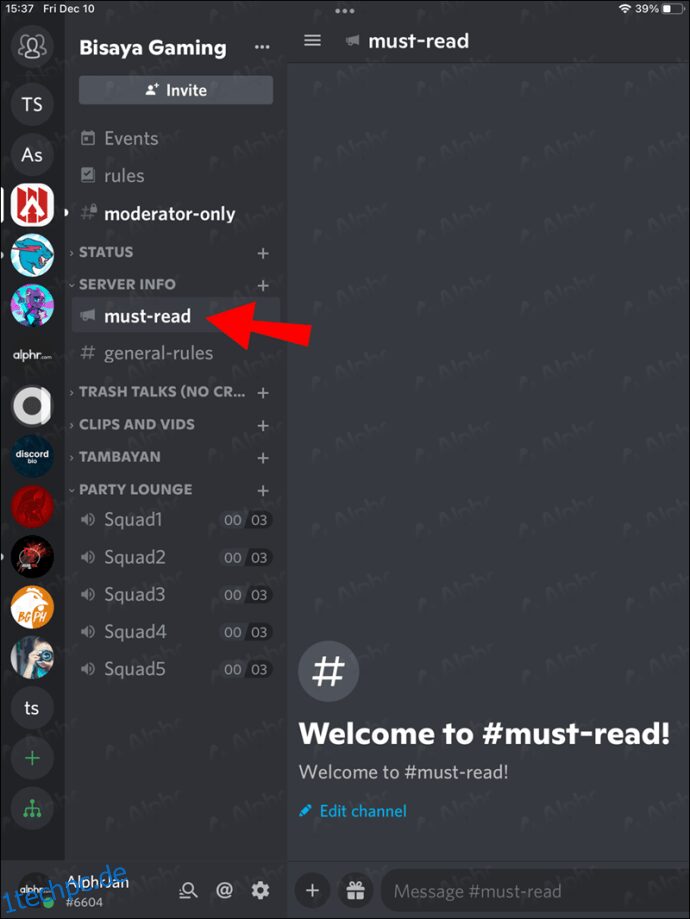
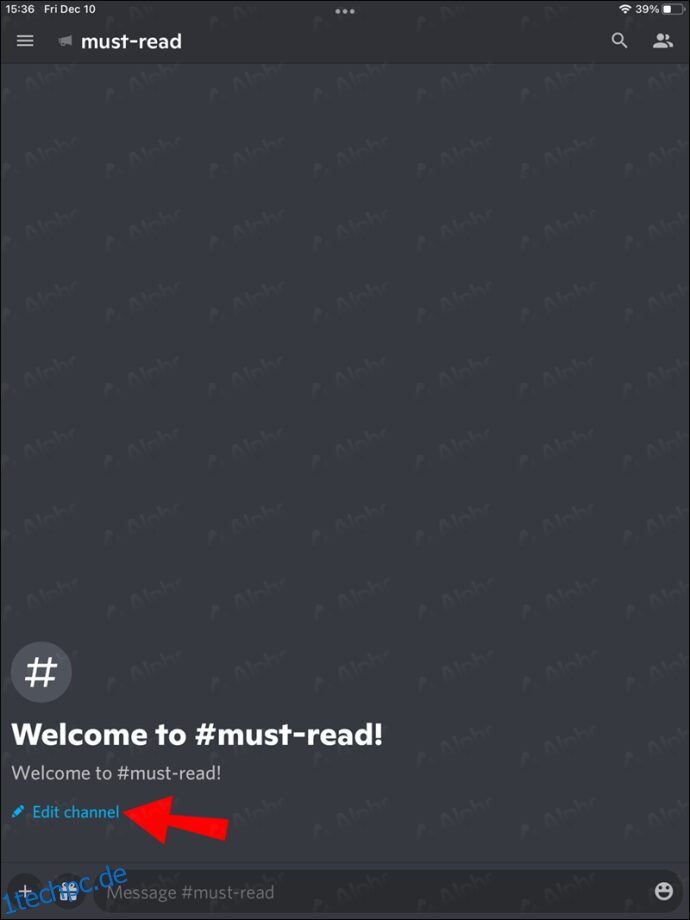
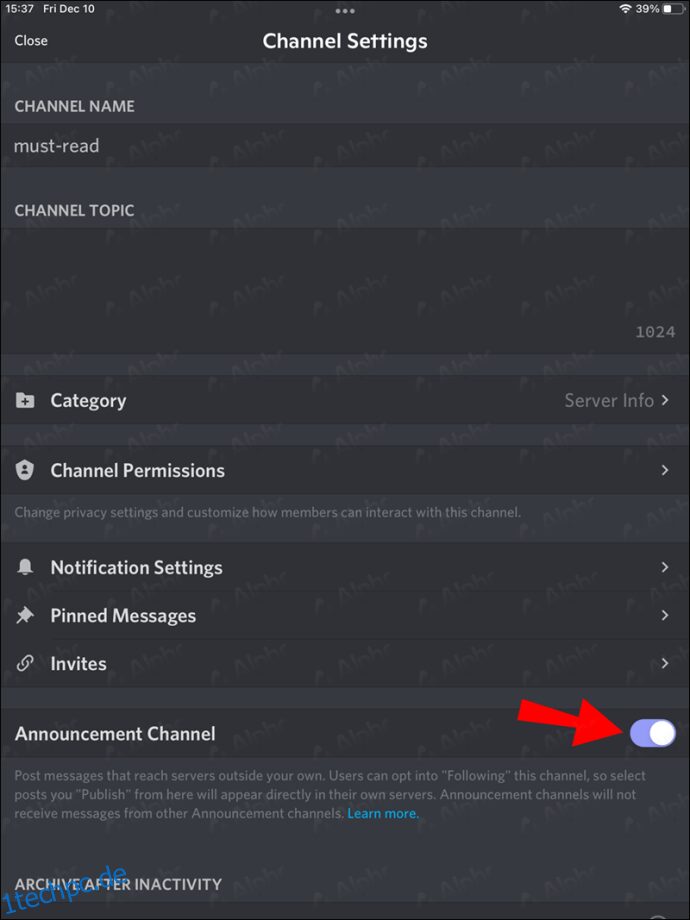
Hören Sie zu, alle
Servermitgliedern zu erlauben, alle Ankündigungen in einem Kanal zu sehen, ist ziemlich praktisch. Während die Schritte, um ein Community-Server zu werden, ziemlich komplex sind, genießen diese Server einige einzigartige Vorteile. Der Wechsel zu einem Community-Server ist die Mühe wert, wenn Sie versuchen, zu wachsen und organisiert zu bleiben.
Folgen Sie irgendwelchen Ankündigungskanälen? Wie vielen folgst du? Lassen Sie es uns im Kommentarbereich unten wissen.

